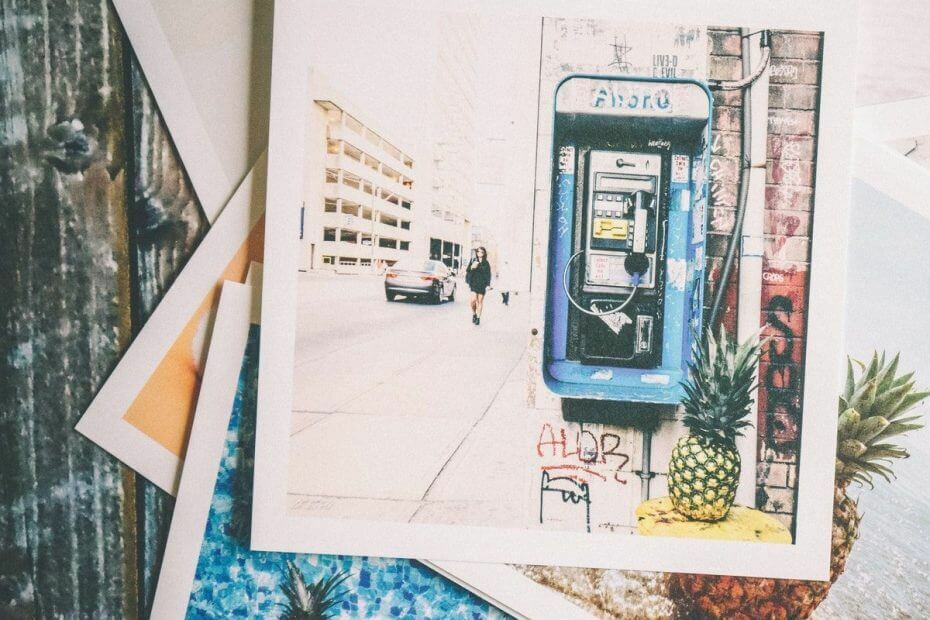
Este software mantendrá sus controladores en funcionamiento, lo que lo mantendrá a salvo de errores comunes de la computadora y fallas de hardware. Verifique todos sus controladores ahora en 3 sencillos pasos:
- Descarga DriverFix (archivo de descarga verificado).
- Hacer clic Iniciar escaneo para encontrar todos los controladores problemáticos.
- Hacer clic Actualizar los controladores para conseguir nuevas versiones y evitar averías en el sistema.
- DriverFix ha sido descargado por 0 lectores este mes.
Su impresora permite imprimir documentos en diferentes tamaños. Los usuarios pueden seleccionar el tamaño de impresión que necesitan en la interfaz de impresión. Sin embargo, a veces la impresora no imprimir el documento en el tamaño correcto.
Este parece ser un problema común con la impresora HP. El problema puede ocurrir debido a varias razones y la mayoría de ellas están relacionadas con el controlador de la impresora, configuraciones de impresora mal configuradas, etc. Si también le preocupa este error, aquí hay un par de formas de solucionar este problema.
¿Por qué mi impresora hace que todo sea pequeño?
1. Establecer preferencia de impresión
- Presione la tecla de Windows + R para abrir Ejecutar.
- Tipo control y presione OK para abrir el Panel de control.
- Haga clic en Hardware y sonidos.
- Haga clic en Dispositivos e impresoras.
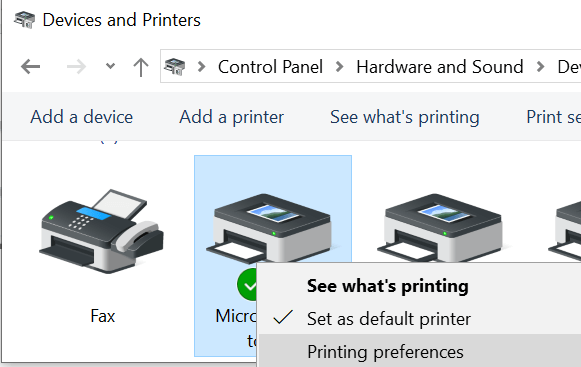
- Haga clic derecho en Impresora y seleccione Preferencias de la impresora.
- Ahora seleccione Fuente de papel y configúrelo como desee.
- A continuación, seleccione Tamaño de papel y configúrelo como desee.
- Seleccione Medios de comunicación y configúrelo como desee.
- Hacer clic OK para guardar los cambios.
- Ahora intente imprimir el documento o la imagen que intentaba imprimir y verifique si la impresora imprime en el tamaño correcto.
2. Actualizar el controlador y el firmware de la impresora
- prensa Tecla de Windows + R para abrir ejecutar.
- Tipo devmgmt.msc y presione OK para abrir el Administrador de dispositivos.
- En el Administrador de dispositivos, expanda el Impresoras sección.
- Haga clic derecho en su impresora y seleccione Actualizar controlador.
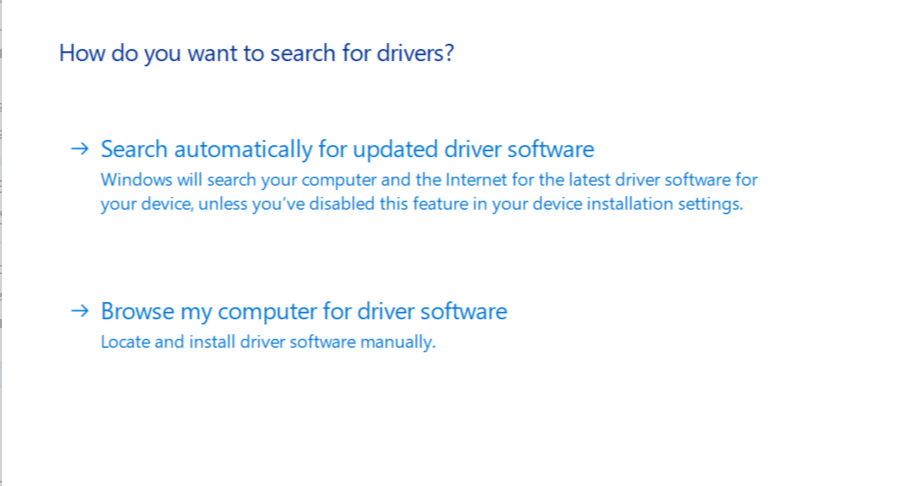
- Seleccione "Buscar automáticamente el software del controlador actualizado " opción.
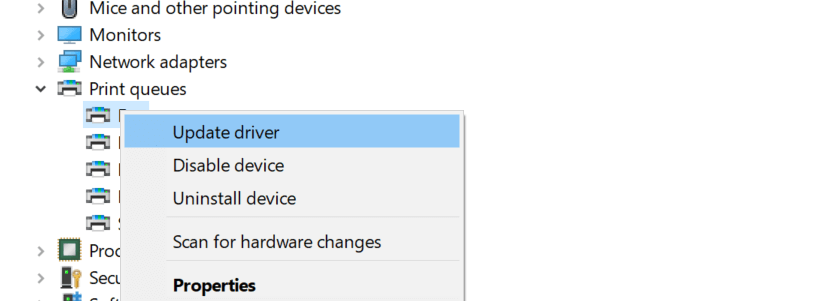
- Windows buscará una nueva versión del controlador para su impresora. Si lo encuentra, se descargará e instalará el controlador.
- Reinicie el sistema y verifique las mejoras.
- También puede desinstalar el controlador y el sistema, si el dispositivo está conectado, debería instalarlo automáticamente. Alternativamente, navegue al sitio web oficial de soporte y descargue los controladores allí.
Si desea imprimir imágenes directamente desde una web, estos 5 navegadores para imprimir páginas web le facilitarán la vida.
3. Ejecute HP Print and Scan Doctor
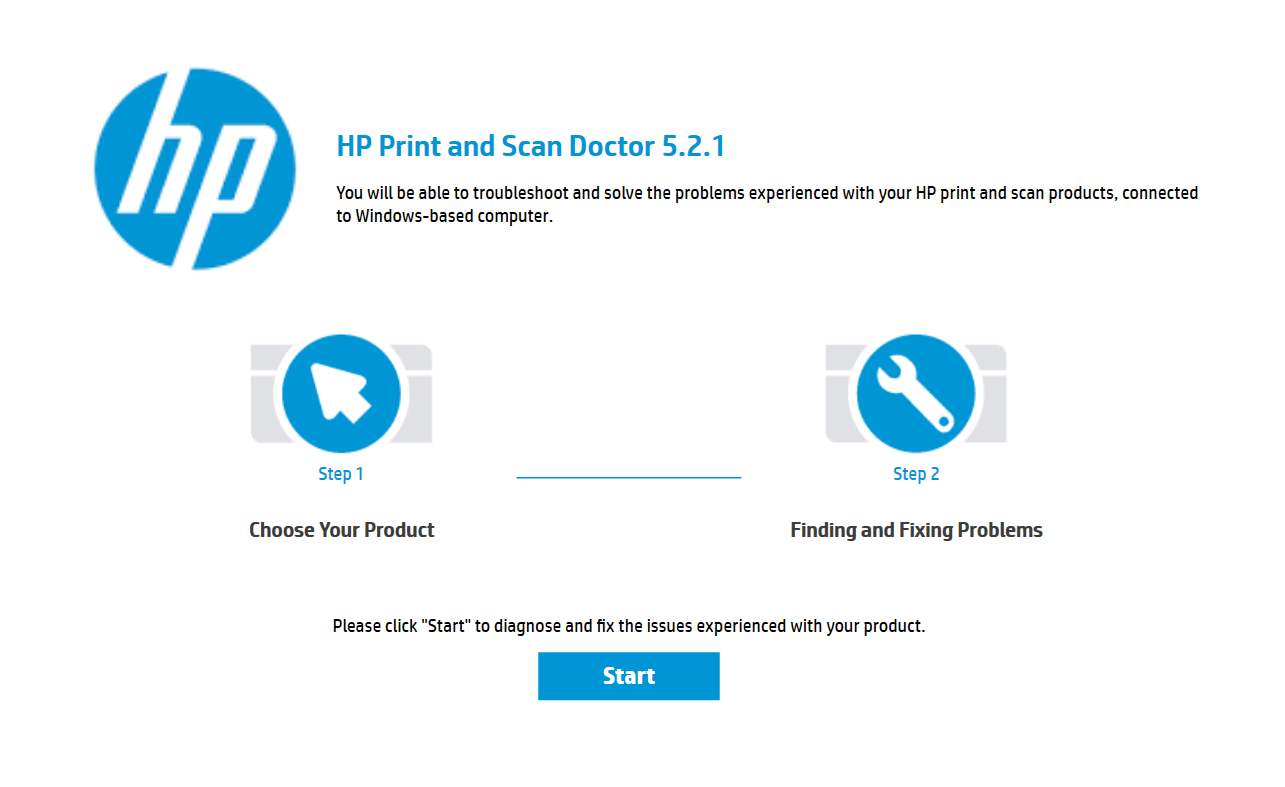
- Vaya a HP Print and Scan Doctor página.
- Haga clic en el botón Descargar ahora para descargar HP Print and Scan Doctor en su PC.
- Ejecute el programa y seleccione los términos y condiciones.
- En la ventana de HP Print and Scan Doctor, haga clic en el botón Inicio.
- Ahora escaneará su sistema y la impresora para conectarla para detectar cualquier problema. Asegúrese de que la impresora esté conectada a la computadora antes de ejecutar el programa.
- Siga las instrucciones en pantalla y aplique cualquier solución recomendada para solucionar el problema.
HISTORIAS RELACIONADAS QUE TE PUEDEN GUSTAR:
- 6 software de gestión de documentos para mejorar la eficiencia en la oficina
- Cómo reparar la impresora después de un corte de energía [GUÍA PARA EXPERTOS]
- La impresora no imprime en Windows 10 [FIX]


